Відображення або приховання легенди діаграми або таблиці даних
Легенду діаграми можна відобразити або приховати. Якщо відобразити легенду, читачі зможуть отримати докладніші відомості про діаграму, при цьому приховавши легенду, можна надати діаграмі більш чистого вигляду.
Відображення легенди діаграми

-
Виберіть діаграму, а потім клацніть знак "плюс" у верхньому правому куті.
-
Наведіть вказівник миші на пункт Легенда та клацніть стрілку поруч із нею.
-
Виберіть розташування легенди на діаграмі.
Приховання легенди діаграми
-
Виберіть легенду, щоб приховати її.
-
Натисніть клавішу Delete.
Відображення або приховання таблиці даних
-
Виберіть діаграму, а потім клацніть знак "плюс" у верхньому правому куті.
-
Щоб відобразити таблицю даних, наведіть вказівник миші на пункт Таблиця даних і клацніть стрілку поруч із нею, а потім виберіть параметр відображення.
-
Щоб приховати таблицю даних, зніміть прапорець Таблиця даних .

-
Клацніть будь-де на діаграмі, щоб відобразити вкладку Діаграма на стрічці.
-
Натисніть кнопку Формат, щоб відкрити параметри форматування діаграми.

-
В області Діаграма розгорніть розділ Легенда .
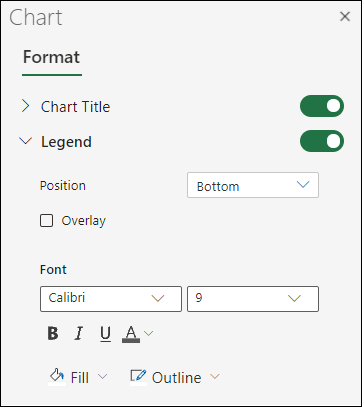
-
Додайте або відредагуйте легенду відповідно до своїх потреб.
-
Скористайтеся перемикачем, щоб відобразити або приховати легенду.
Потрібна додаткова довідка?
Ви завжди можете поставити запитання експерту в спільноті Excel Tech, отримати підтримку в спільноті Answers або запропонувати нову функцію чи вдосконалення. Щоб дізнатися, як поділитися своїми думками, див. статтю Надання відгуку про Microsoft Office . Ми дослухаємося до вас.










